Sự nỗ lực để thu hẹp khoảng cách giữa Windows và Android là một quá trình liên tục trong nhiều năm. Năm ngoái, Google đã giới thiệu ứng dụng Nearby Share (nay gọi là Quick Share) trên Windows để cho phép truyền tệp nhanh chóng giữa hai nền tảng. Và giờ đây, Microsoft đã tích hợp truyền tệp vào ứng dụng Phone Link, cho phép người dùng truyền tệp liền mạch giữa Windows và Android.
Contents
Sau khi thử nghiệm tính năng này, việc triển khai của Microsoft dường như tốt hơn nhiều và cho cảm giác nhanh hơn. Để bắt đầu, bạn có thể nhấp chuột phải vào bất kỳ tệp nào trên PC của mình và nhấp vào menu “Chia sẻ” phổ quát. Nó sẽ mở bảng chia sẻ gốc của Windows 11, nơi bạn có thể nhấp vào “Phone Link” và bạn đã hoàn tất. Tệp sẽ được truyền ngay lập tức. Không cần phải giữ màn hình điện thoại thông minh của bạn bật hoặc chấp nhận yêu cầu truyền tệp.
Trải nghiệm người dùng không rắc rối này là nơi Microsoft làm tốt hơn Google. Về tốc độ truyền tệp, Phone Link mất 32 giây để truyền tệp 435 MB, với tốc độ truyền khoảng 13 MB/s. Để truyền cùng một tệp, Quick Share của Google chỉ mất 12 giây, dẫn đến tốc độ truyền 36 MB/s.
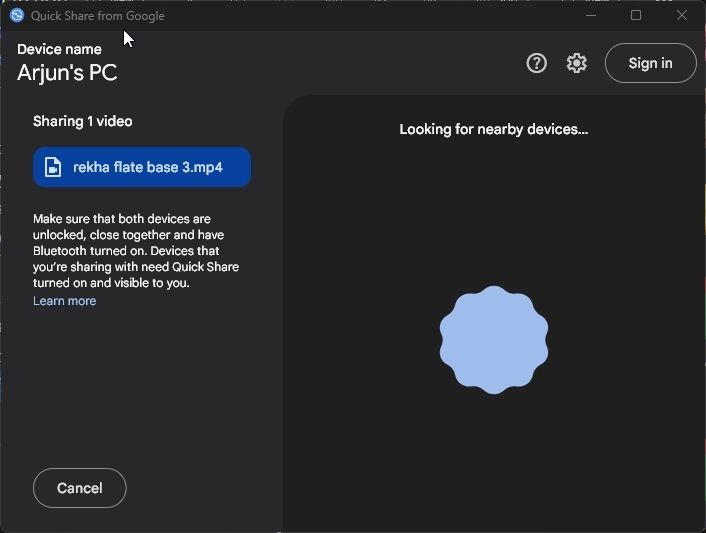 Ứng dụng Quick Share không tìm thấy điện thoại Android
Ứng dụng Quick Share không tìm thấy điện thoại Android
Điều đó nói lên rằng, Quick Share tốn quá nhiều thời gian để cố gắng khám phá điện thoại của bạn, khiến toàn bộ quá trình trở nên tẻ nhạt hơn. Nó khiến tôi khó chịu đến mức tôi thích gửi tệp của mình bằng WhatsApp trong hầu hết các trường hợp. Ngoài ra, Quick Share thường báo lỗi và cho biết nó không thể tìm thấy điện thoại của bạn. Đó là lý do tại sao tôi nói rằng việc truyền tệp thông qua Phone Link cho cảm giác nhanh hơn nhiều vì nó rất liền mạch.
Phone Link là gì và tại sao nó lại quan trọng?
Phone Link là một ứng dụng được phát triển bởi Microsoft, cho phép bạn kết nối điện thoại Android với máy tính Windows của mình. Nó không chỉ giúp bạn truyền tệp một cách dễ dàng mà còn cho phép bạn:
- Nhận và trả lời tin nhắn văn bản: Bạn có thể đọc và trả lời tin nhắn SMS ngay trên máy tính của mình, giúp bạn không bỏ lỡ bất kỳ thông tin quan trọng nào.
- Thực hiện và nhận cuộc gọi: Sử dụng máy tính của bạn để thực hiện và nhận cuộc gọi từ điện thoại Android.
- Xem thông báo: Tất cả thông báo từ điện thoại của bạn sẽ hiển thị trên máy tính, giúp bạn luôn cập nhật.
- Truy cập ảnh: Dễ dàng xem và quản lý ảnh từ điện thoại của bạn trên máy tính.
Với những tính năng này, Phone Link giúp bạn tiết kiệm thời gian và tăng năng suất làm việc bằng cách giảm thiểu việc chuyển đổi giữa điện thoại và máy tính.
Cách truyền tệp từ Windows sang Android bằng Phone Link
Với những điều đã nói ở trên, đây là cách bạn có thể sử dụng Phone Link để truyền tệp giữa PC và điện thoại Android của mình.
- Phone Link được cài đặt sẵn trên PC Windows. Cập nhật ứng dụng, mở nó và sau đó ghép nối chương trình với ứng dụng Liên kết với Windows (Miễn phí) trên điện thoại Android của bạn.
- Sau khi bạn đã thực hiện việc đó, chỉ cần nhấp chuột phải vào bất kỳ tệp nào trên PC Windows 11 của bạn và nhấp vào “Chia sẻ”.
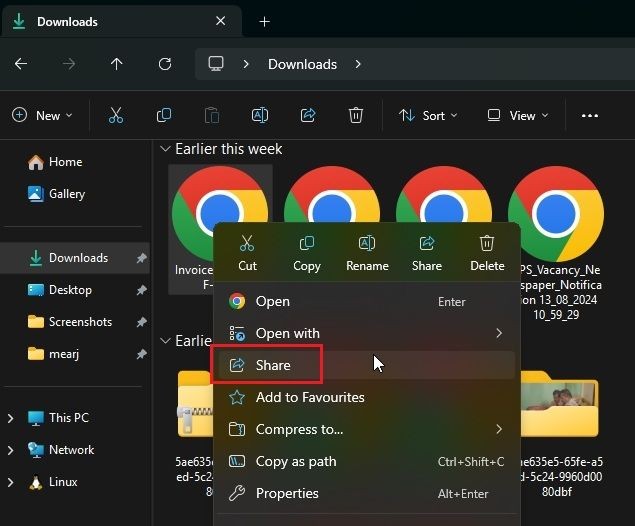 Menu chia sẻ trong menu ngữ cảnh Windows
Menu chia sẻ trong menu ngữ cảnh Windows
- Bây giờ, ở dưới cùng của bảng chia sẻ, chỉ cần nhấp vào “Chia sẻ bằng Phone Link”. Và thế là xong.
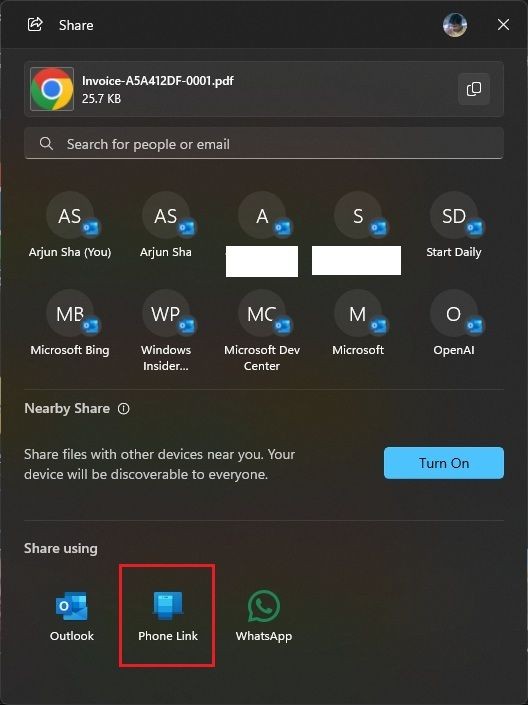 Bảng chia sẻ Windows 11
Bảng chia sẻ Windows 11
- Tệp sẽ được truyền đến điện thoại Android của bạn ngay lập tức. Bạn có thể tìm thấy nó trong Downloads > Send From My PC folder.
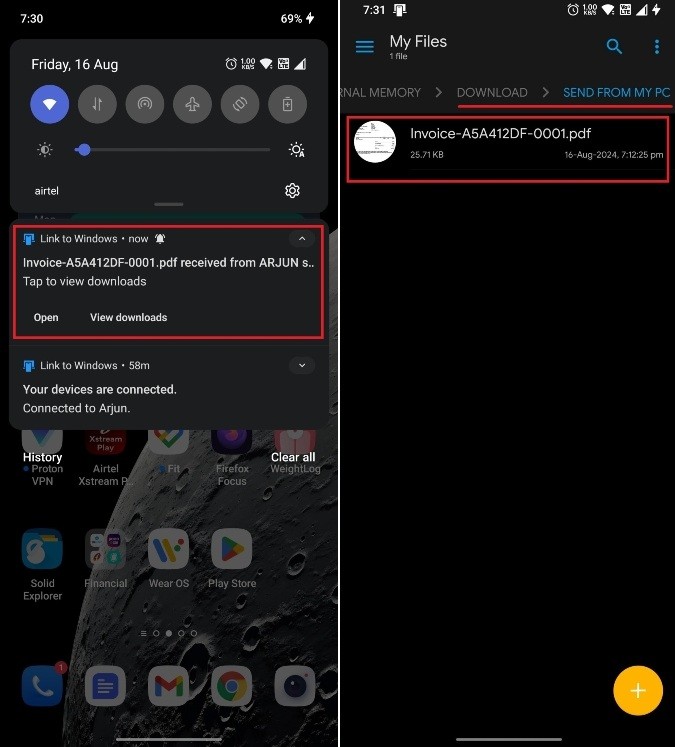 Các tệp nhận được trên Android qua Phone Link
Các tệp nhận được trên Android qua Phone Link
Cách truyền tệp từ Android sang Windows bằng Phone Link
Tôi cho rằng bạn đã thiết lập Phone Link trên PC Windows và ứng dụng Liên kết với Windows trên điện thoại Android của mình. Bây giờ, hãy làm theo các bước dưới đây:
- Chọn một tệp trên điện thoại Android của bạn và nhấn vào nút Chia sẻ.
- Chọn tùy chọn “Gửi đến PC” từ bảng chia sẻ.
- PC Windows đã kết nối của bạn sẽ hiển thị ở đây.
- Nhấn vào đó để chia sẻ tệp và bạn đã hoàn tất.
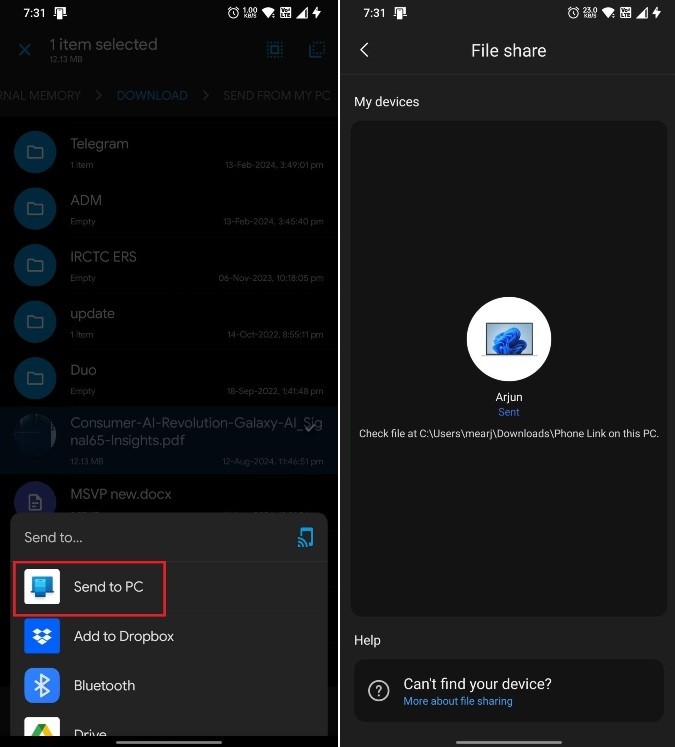 Các tệp được gửi đến Windows từ Android bằng Phone Link
Các tệp được gửi đến Windows từ Android bằng Phone Link
- Tệp sẽ được truyền đến PC của bạn trong Downloads > Phone Link folder.
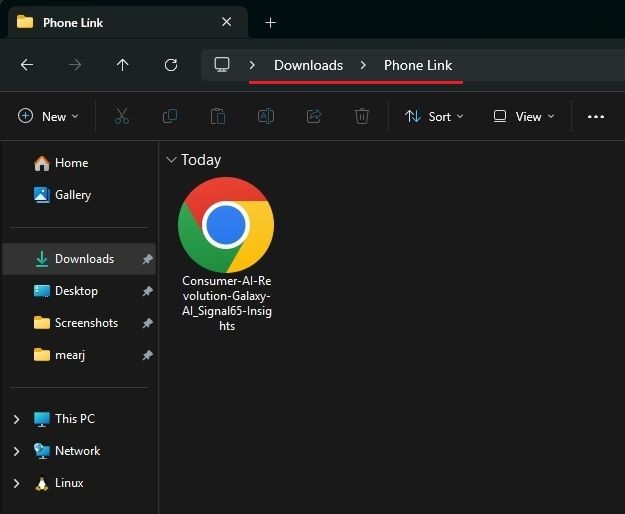 Tệp nhận được qua Phone Link
Tệp nhận được qua Phone Link
So sánh Phone Link với các phương pháp truyền tệp khác
Ngoài Phone Link và Quick Share, có nhiều phương pháp khác để truyền tệp giữa Android và Windows. Dưới đây là so sánh nhanh:
| Phương pháp | Ưu điểm | Nhược điểm |
|---|---|---|
| Phone Link | Dễ sử dụng, tích hợp sẵn trên Windows, ổn định | Tốc độ truyền có thể chậm hơn so với Quick Share |
| Quick Share | Tốc độ truyền nhanh | Khó khăn trong việc tìm thiết bị, thường xuyên báo lỗi |
| USB Cable | Đơn giản, đáng tin cậy | Cần cáp kết nối, không tiện lợi khi di chuyển |
| Cloud Storage (Drive, Dropbox) | Truyền tệp từ xa, dễ dàng chia sẻ | Cần kết nối internet, có thể tốn phí lưu trữ |
| Bluetooth | Không cần cáp | Tốc độ truyền chậm, không ổn định |
Mẹo để tăng tốc độ truyền tệp qua Phone Link
Nếu bạn cảm thấy tốc độ truyền tệp qua Phone Link không được nhanh như mong muốn, hãy thử các mẹo sau:
- Đảm bảo cả điện thoại và máy tính đều kết nối với mạng Wi-Fi mạnh: Kết nối Wi-Fi yếu có thể làm chậm quá trình truyền tệp.
- Đóng các ứng dụng không cần thiết: Các ứng dụng chạy ngầm có thể chiếm băng thông và làm chậm tốc độ truyền.
- Cập nhật Phone Link lên phiên bản mới nhất: Các bản cập nhật thường bao gồm các cải tiến về hiệu suất.
- Khởi động lại điện thoại và máy tính: Đôi khi, việc khởi động lại thiết bị có thể giải quyết các vấn đề về kết nối.
1. Phone Link có miễn phí không?
Có, Phone Link hoàn toàn miễn phí để sử dụng. Bạn chỉ cần tải xuống ứng dụng Liên kết với Windows trên điện thoại Android của mình.
2. Tôi có thể truyền những loại tệp nào qua Phone Link?
Bạn có thể truyền hầu hết các loại tệp, bao gồm ảnh, video, tài liệu, nhạc và tệp nén.
3. Tại sao Phone Link không tìm thấy điện thoại của tôi?
Hãy đảm bảo rằng cả điện thoại và máy tính của bạn đều kết nối với cùng một mạng Wi-Fi và đã đăng nhập vào cùng một tài khoản Microsoft. Ngoài ra, hãy kiểm tra xem Bluetooth đã được bật trên cả hai thiết bị hay chưa.
4. Làm thế nào để khắc phục lỗi “Không thể kết nối với Phone Link”?
Hãy thử khởi động lại cả điện thoại và máy tính của bạn. Nếu vẫn không được, hãy gỡ cài đặt và cài đặt lại ứng dụng Phone Link trên cả hai thiết bị.
5. Phone Link có hỗ trợ iPhone không?
Hiện tại, Phone Link chỉ hỗ trợ điện thoại Android. Microsoft chưa có kế hoạch hỗ trợ iPhone trong tương lai gần.
6. Tôi có thể sử dụng Phone Link để điều khiển điện thoại Android từ máy tính không?
Có, Phone Link cho phép bạn phản chiếu màn hình điện thoại Android lên máy tính và điều khiển nó bằng chuột và bàn phím.
7. Phone Link có an toàn không?
Có, Phone Link sử dụng kết nối an toàn để bảo vệ dữ liệu của bạn trong quá trình truyền tệp. Tuy nhiên, hãy luôn cẩn thận khi chia sẻ tệp nhạy cảm qua bất kỳ phương tiện nào.
Kết luận
Vậy là bạn đã biết cách truyền tệp và thư mục giữa Windows và Android bằng Phone Link một cách nhanh chóng. Như tôi đã đề cập ở trên, trải nghiệm truyền tệp bằng Phone Link rất nhanh nhạy và hoạt động tốt hơn Quick Share. Nếu bạn gặp bất kỳ vấn đề nào, hãy cho chúng tôi biết trong phần bình luận bên dưới và chúng tôi sẽ giúp bạn giải quyết chúng.
